Was machen, wenn die iOS-Geräte beim oder nach dem iOS 17 Update eingefroren ist
Viele iOS-Nutzer haben darüber geklagt: „Mein iPhone 11/12/13/14 war eingefroren beim Starten des Updates auf iOS 17, und sogar die Home und Lock-Taste funktionierte nicht. Wie kann man das Problem lösen, wenn das iPhone eingefroren nach dem Update auf iOS 17 ist?“ Obwohl das iOS Update mehr bessere Erfahrungen für die Nutzer bringen und viele Probleme und Störung beheben kann, kann es doch manchmal vorkommen, wie: Nach dem Update auf iOS 17 lässt der Bildschirm „Zum Aktualisieren streichen“ nicht schließen. Oder wird gerade beim Update das Gerät wie iPad eingefroren sein, usw. Keine Sorge! In diesem Artikel wird einige nützlichen Methoden Ihnen angezeigt werden, wie man eingefrorenes iPhone wiederbeleben kann. (Einschließlich iPhone 14/13/12/11)
- 1. Einen harten Neustart vom eingefroren iPhone durchführen
- 2. Ein eingefrorenes iPhone in eine Steckdose stecken
- 3. Das iPhone in Werkeinstellungen zurücksetzen
- 4. Eingefrorenes iPhone mit Free Tenorshare ReiBoot wiederbeleben(Ohne Datenverlust)
- 5. Das iPhone in iTunes wiederherstellen
- 6. Das iOS Betriebssystem mit Tenorshare iCareFone reparieren
1. Einen harten Neustart vom eingefroren iPhone durchführen
Um einen harten Neustart von dem eingefroren iPhone durchzuführen, halten Sie den Home und Power-Button solange gedrückt, bis das Apple Logo auf dem Bildschirm erscheint. Die beiden Buttons werden wieder gleichzeitig mindestens 30 Sekunden lang gedrückt. Gehen Sie zum nächsten Schritt, als nichts weiter geschehen wäre.
2. Ein eingefrorenes iPhone in eine Steckdose stecken
Manchmal kann man durch das Einstecken in eine Steckdose von dem Gerät, genauso wie, dass Sie das iPhone oder iPad an jeder Steckdose lädt, einen Neustart auslösen. Versuchen Sie, das eingefrorene iPhone in eine Steckdose zu stecken und so belassen werden. Falls Ihr iPhone oder iPad nach 15 Minuten noch nicht reagiert, können Sie zum nächsten Schritt gehen.
3. Das iPhone in Werkeinstellungen zurücksetzen
Falls Ihr iPhone, iPad, oder iPod nach einem iOS Update eingefroren war, und die oben beschriebenen Methoden Ihnen nicht helfen kann, sollen Sie alle Einstellungen auf die Werkeinstellungen zurücksetzen. Navigieren Sie bitte zu Einstellungen>>Tippen Sie auf Allgemein>>Wählen Sie alle Einstellungen zurücksetzen.
4. Eingefrorenes iPhone mit Tenorshare ReiBoot wiederbeleben (Ohne Datenverlust)
Tenorshare ReiBoot für Mac ist eine wirkungsvolle Freeware, damit Sie nur mit einem Klick das eingefrorenes iPhone, iPad oder iPod touch wiederbeleben kann. Es kann Ihr iOS Gerät booten, wenn es nicht normal neu starten kann, sogar wenn der Home Button auf Ihrem Gerät defekt ist, oder wenn das iPhone abstürzt, beim Apple Logo, beim iTunes Symbol mit Kabel oder in einer Bootschleife hängen geblieben ist, usw. Die Software ist völlig kompatibel mit macOS High Sierra, macOS Sierra, Mac OS X 10.11, 10.10 Yosemite, 10.9 Marvericks, 10.8, 10.7, usw.
Um das nach dem Update auf iOS 12/11/10/9 eingefrorene iPhone 6 am Mac wiederzubeleben, brauchen Sie nur das Tool auf Ihrem Mac zu starten, und Ihr iPhone, iPad, iPod mit dem Mac zu verbinden. Dann wird Tenorshare ReiBoot automatisch den Zustand von Ihrem iOS Gerät erkennen. Klicken Sie auf „Enter Recovery Mode“, und dann klicken auf „Exit Recovery Mode“, um Ihr Gerät neu zu starten, sodass Ihr Gerät in den Normalzustand zurücksetzen kann.
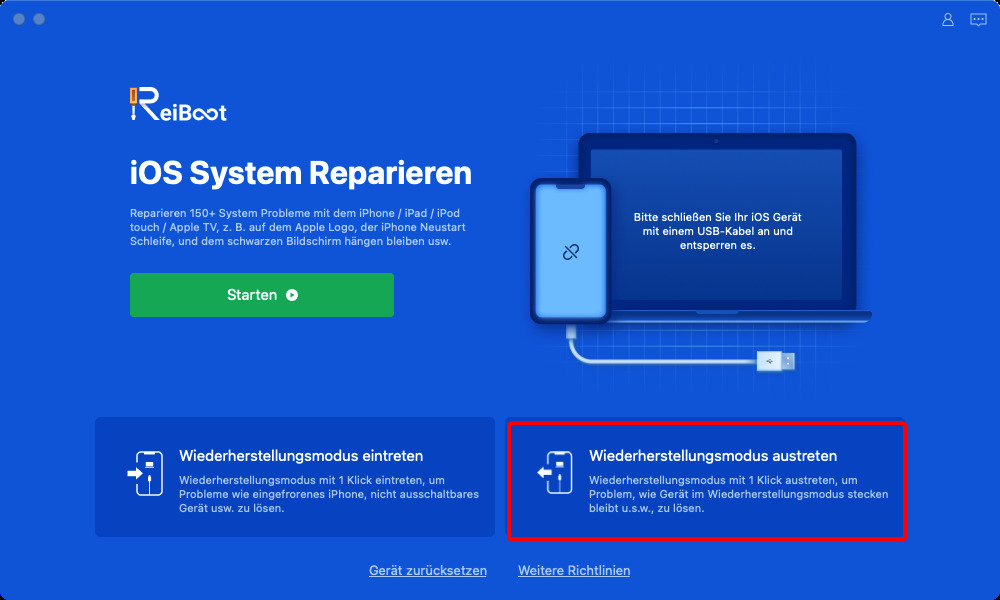
5. Das iPhone in iTunes wiederherstellen
- Schritt 1: Verbinden Sie Ihr iPhone (Stellen Sie sicher, dass es schon in den Recovery Modus ist) mit dem PC und wählen Sie Ihr iPone aus, wenn es auf dem Bildschirm in iTunes erscheint. Klicken Sie auf „Wiederherstellen“.
- Schritt 2: Klicken Sie auf „Wiederherstellen“ auf dem Pop-up-Fenster, um es zu bestätigen, dass Sie Ihr iPhone auf Werkeinstellungen zurücksetzen möchten.
- Schritt 3: Dann wird iTunes Ihnen die neueste Information zum Update anzeigen. Folgen Sie die Anweisung und iTunes wird automatisch die neuste Firmware downloaden, um auf iOS 12/11/10/9 zu aktualisieren.
- Schritt 4: Wenn es fertig gestellt ist, können Sie der Bildschirm mit „Hallo“ wie unten sehen. Und dann können Sie entweder „Als neues iPhone konfigurieren“ oder „Aus iCloud/iTunes-Backup wiederherstellen“.
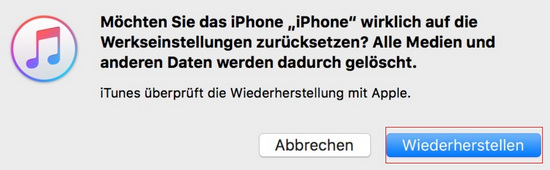
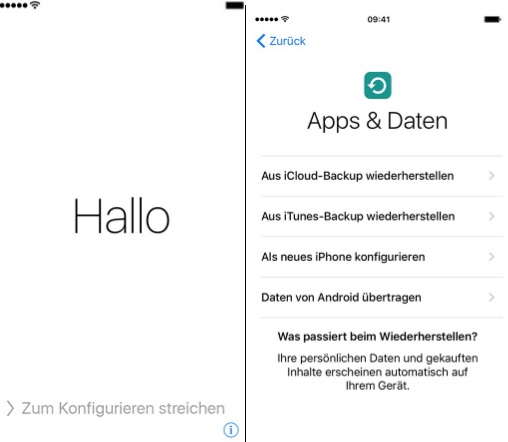
6. Das iOS Betriebssystem mit Tenorshare iCareFone reparieren
Können Sie Ihr eingefrorenes iPhone noch nicht wiederbeleben? Die endgültige Lösung, dass Sie verlassen können, ist das, dass Sie das iOS Betriebssystem reparieren, um Ihr eingefrorenes iPhone in den Normalzustand zu bringen. Tenorshare iCareFone kann einfach die Firmware herunterladen, und Sie können damit den Absturz-Fehler auf dem iOS Gerät, den Fehler beim Upgrade beheben, und die anderen Probleme lösen, wenn iOS Geräte hängen geblieben sind.
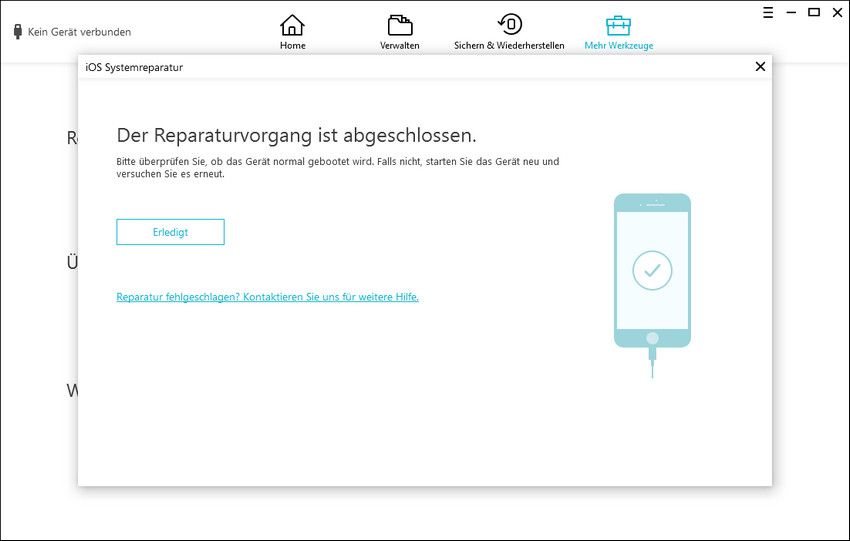
Um es zu verhindern, dass das iPhone, iPad, oder iPod nach dem Update auf iOS 12/11/10/9 eingefroren ist oder hängen geblieben ist, sollen Sie besser Ihre iOS-Software mit iTunes aktualisieren. Hoffentlich können die wie oben erwähnten Methoden Ihnen dabei helfen, von dem Problem mit eingefrorenem iOS Gerät zu befreien.







